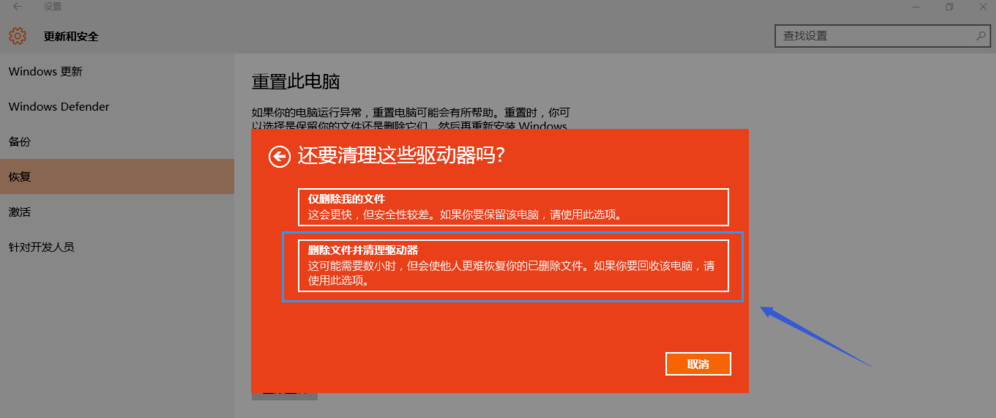Win10系统重置初始化失败怎么办?Win10系统重置初始化失败的解决办法
很多小伙伴不知道Win10系统重置初始化失败怎么办,所以下面小编就分享了Win10系统重置初始化失败的解决方法,一起跟着小编来看看吧,相信对大家会有帮助。
Win10系统重置初始化失败怎么办?Win10系统重置初始化失败的解决办法
1、打开屏幕下方的“通知”按钮或者通过开始菜单,进入电脑的设置页面,如下图所示。

2、在设置页面里,找到“更新与安全”按钮,点击后进入更新与安全页面,如下图所示。
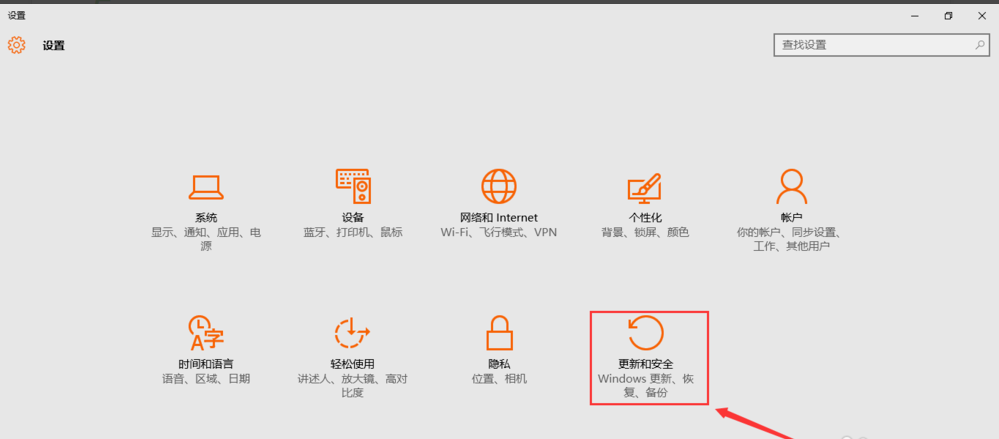
3、点击“恢复”按钮,然后找到重置次电脑,点击“开始”按钮,如下图所示。
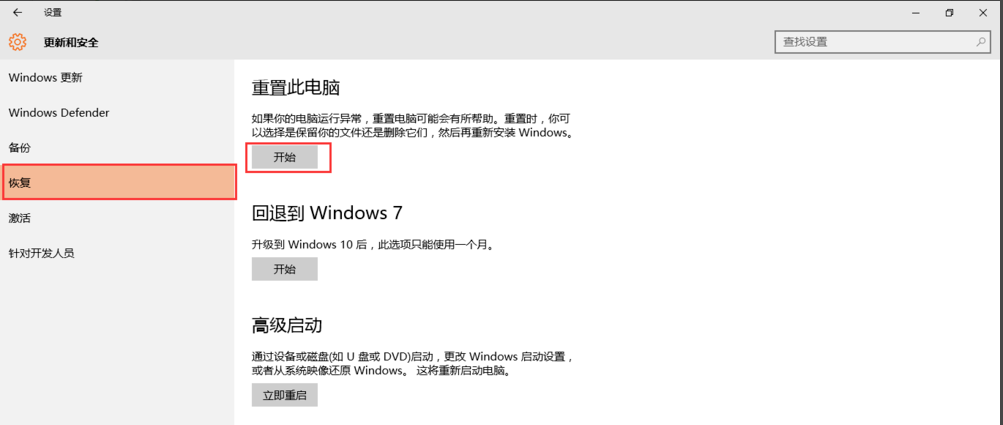
4、跳出两个选项,第一个是“保留我的文件”,第二个是“删除所有内容”。若想重置后的系统更加纯净,可以选择“删除所有内容”,如下图所示。
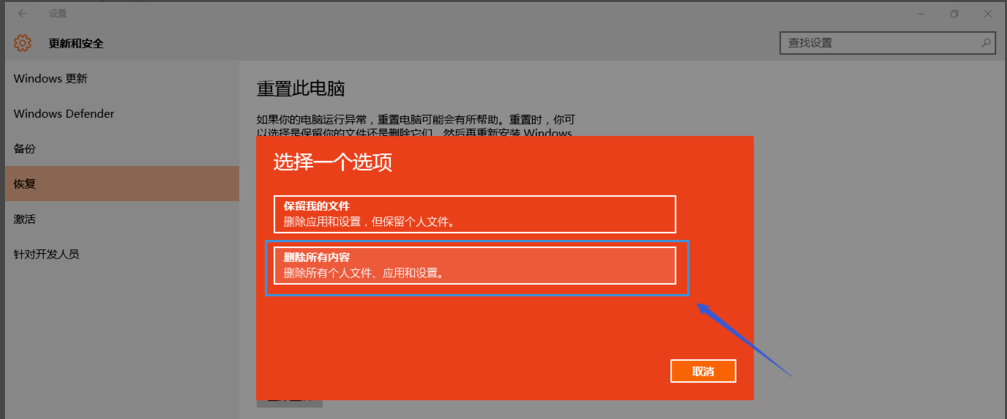
5、然后稍等一会儿,会跳出下面的页面,提示您的电脑有多个驱动器,然后跳出页面“要删除所有驱动器中的文件吗?”建议大家选择“仅限安装了windows的驱动器,这样只对系统盘处理,否则将对所有盘格式化处理,那样您会失去所有的文件,如下图所示。
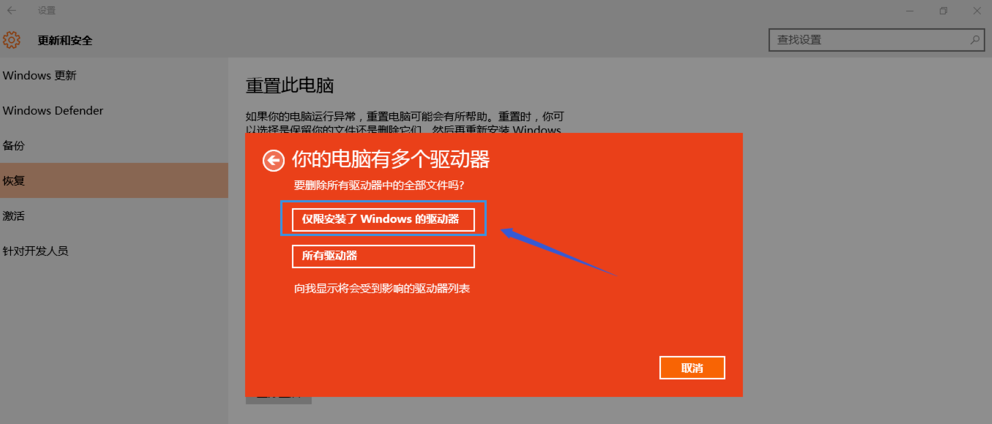
6,接着跳出页面“还要清理这些驱动器吗?”建议大家选择第二项“删除文件并清理驱动器”,这样更安全,不过要花费更多的时间,如下图所示。